Gevey Turbo SIM / Gevey ProでiPhone4をSIMロック解除する方法
追記:以下の手順は、2011年4月中ごろから出荷されている、新版Gevey Proでも、全く同じことを、2011年4月29日に確認済みです。
早速、2011年3月29日紹介のGevey Turbo SIM
Gevey Turbo SIMでiPhone 4のSIMロック解除
が届いたので、使い方をご紹介します。
なお、この商品を使うためには、
(1)iPhone 4のみに使用できます。(iPhone 3Gs, 3Gでは使用できません。)
(2)iOS 4.0、4.1、4.2、4.2.1、4.3(筆者確認済み)、4.3.1(筆者確認済み)、4.3.2(筆者確認済み)、で、ベースバンド1.59.00、2.10.04, 3.10.01、4.10.01(筆者確認済み)、で使用できます。
(3)iPhone 4を脱獄する必要はありません。
(4)iPhone 4のバッテリーが完全に無くなったり、電源をオフにしたり、SIMを出し入れすると、その直後に再SIMロック解除をする必要があります。
(5)このSIMロック解除の方法は、必ずしも永久的解決策ではなく、アップルが将来のiOS/ベースバンドに対策を講じると使えなくなる可能性は、あります。その危険性を踏まえた上で、投資されてお使いください。
1.商品パッケージ
到着したパッケージは、ビニールの密封袋に入って、こんな感じ。
袋の表

袋の裏

中を開けると、説明書と、そして新しいマイクロSIM用トレイとIC基板(SIM下駄)がそれぞれ小袋に入っています。

小袋から部品を出すと

組み立てると、

説明書は名刺サイズの二つ折りになっています。
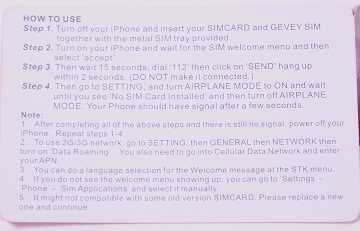
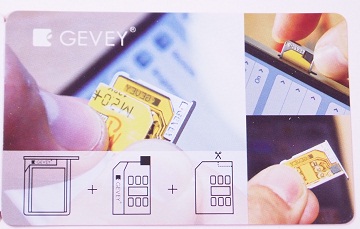
2.マイクロSIMの準備
IC基板(SIM下駄)をGeveyのマイクロSIMトレイにはめてみるとわかりますが、IC基板の右上の黒い小さな四角形のICが、SIM側に少しはみ出ています。

このために、マイクロSIMカッターで切ったSIMの同じ場所を、少しナイフか爪切りで切らなければなりません。 SIMの右上、縦約1ミリ、横約4ミリ、ナイフか爪切りで注意深く切ります。
削る前:
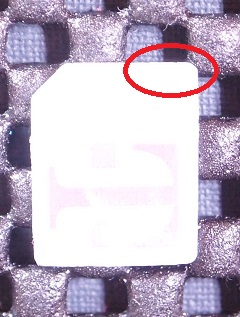
右上少し(縦約1ミリ、横約4ミリ)削った後:
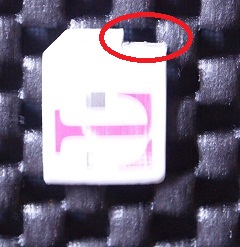
このときにSIMの裏側の金属部分が一緒に削れてしまうようでは、そのSIMは使えません。
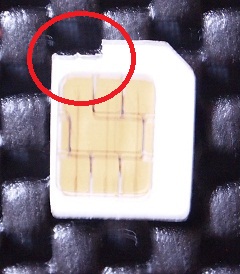
SIMによっては金属部分の面積が広く、上記の加工をすると金属部分まで削れてしまうようなSIMがあり、そのようなSIMはこのGevey Turbo SIMには使えません。
下の写真で、左側のタイプのSIMは金属部分の面積が広く、Gevey Turbo SIMのSIM下駄に合わせてSIMを削ると、金属部分も削れる可能性があり、失敗する可能性が高いSIMです。右側のSIMは、削っても金属部分に入り込まない安全なSIMです。

写真だけで見る限り、2011年4月6日発売のRebel Micro SIMは、マイクロSIMを削らなくともトレイにはまりそうです。この点は、入手したからまた報告します。

削ったマイクロSIMをトレイにはめて、

iPhone 4に挿入します。
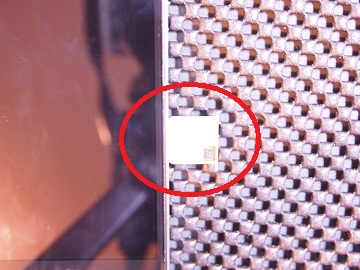
3.SIMロック解除の方法
ステップ1: iPhone 4の電源を切り、Gevey SIMトレイ、SIM下駄(IC基板)、使いたいキャリアのSIMのアセンブリーを、iPhone4に挿入します。
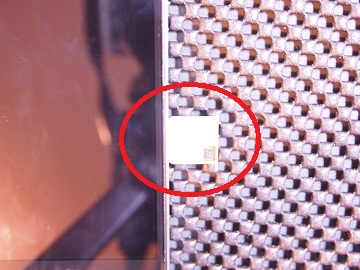
ステップ2: iPhone 4の電源を入れます。
A:「SIM welcome menu」メニューが画面に出ます。
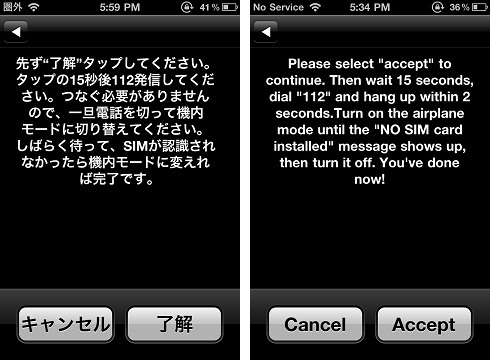
B: もし「SIM welcome menu」メニューが画面に出なかったら、以下のように手動で「SIM welcome menu」メニューを画面に出します。
B1: ホーム画面で、「Settings(設定)」をタッチ。
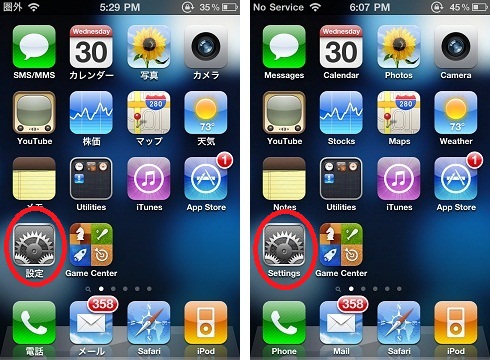
B2: 「Phone(電話)」をタッチ。
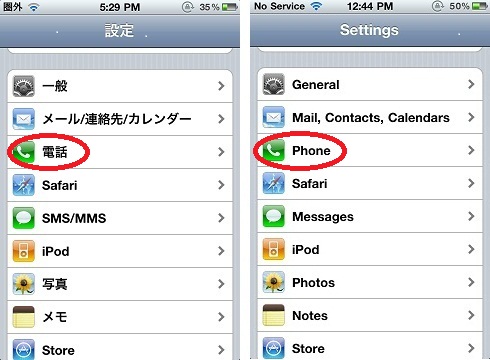
B3: 「SIM Applications(SIMアプリケーション)」をタッチ。
「SIM Applications(SIMアプリケーション)」の項目が表示されなければ、SIMトレイを抜き出し、SIMの接触を確かめて、再度挿入し、ステップ1:に戻る。

B4: SIMアプリケーションのメニューの言語(どれでも、自分がわかる言語)を選択してタッチし、しばらく(約5秒)待ちます。
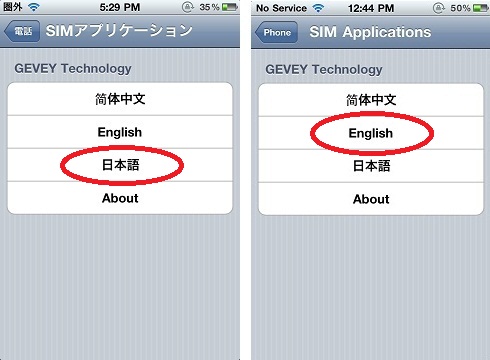
B5: これで「SIM welcome menu」メニューが画面に出ます。
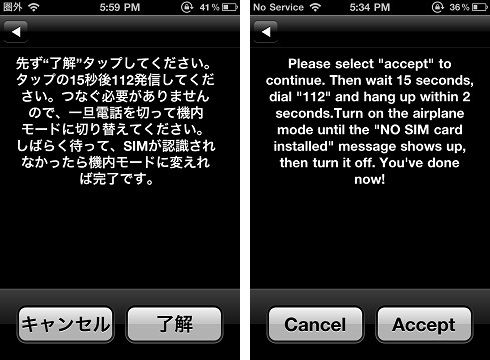
ステップ2最後:「Accept(了解)」をタッチします、タッチした後の秒数を数えながら・・・
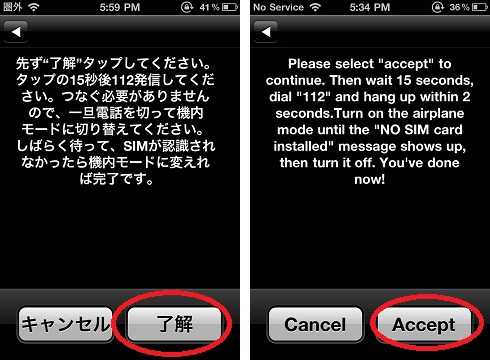
「ホーム」ボタンを押して、電話を起動し、キーパッドを画面に出します。
上のプログラムを起動した後、左上の電波の信号の印が、「No Service(圏外)」が消えて、電波のバーが一本立ちます。
ここで、緊急電話(112番と、国に依存した警察の電話番号)だけが、出来るようになります。
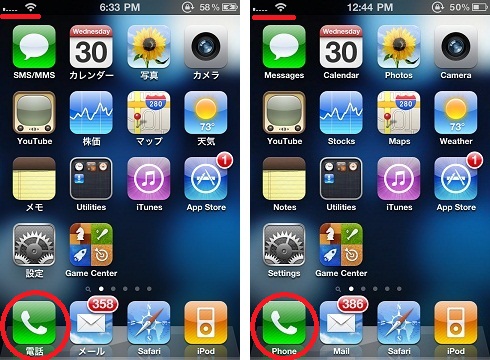
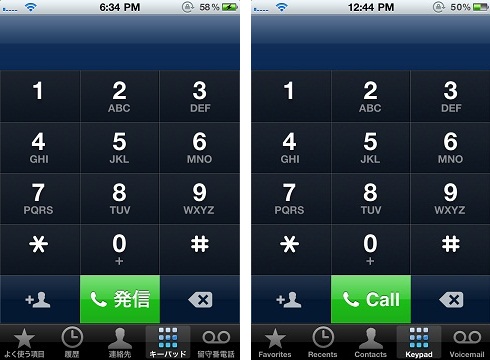
ステップ3: 「Accept(了解)」をタッチした後、15秒経過したら(「No Service(圏外)」が消えて、電波のバーが一本立ったら)、「112」番に電話します。「Send(発信)」ボタンを押して、2秒経過したら、「End(終了)」ボタンを押して電話を切ります。

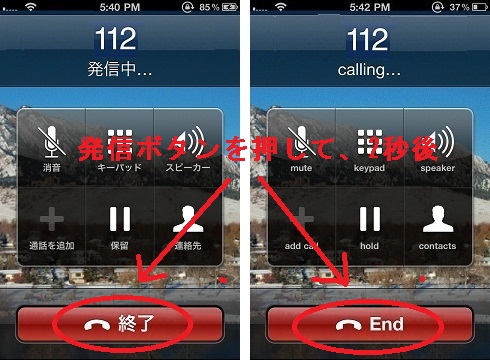
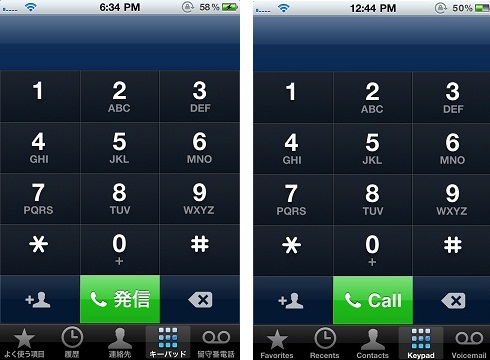
注意:「112」番は、国際GSM規格で決められた世界共通の「Emergency Number(緊急電話番号)」で、SIMの挿入されていない携帯電話機や、無効なSIMの挿入された携帯電話機からでも掛けられる電話番号の一つです。(もう一つはその国ごとに定められた警察の電話番号で、日本なら「110」番、アメリカ・カナダなら「911」番。)
ヨーロッパでは「112」番は警察の電話番号になっている国が多いそうです。また、アメリカでは「112」番に電話すると、「911」番に番号が自動的にトランスファーされ、そのまま繋がるまで待っていると「警察(911)のオペレータ」が電話に出ます。こちらが驚いてそのまま無言で電話を切ると、警察からその電話番号にCall Backされます。
したがって、くれぐれも「112」番コールは、電話が繋がる前に切ってください。
なおネットで調べると、日本では「112」番に電話すると「この番号は現在、使用されていません。」というような音声メッセージが流れるそうですが、私は今日本に居ないので、その事実は確認できません。
注意の追加:「112」番は国際GSM標準で「緊急電話番号」(警察、消防、救急車の類)と決められており、国によっては「112」番に電話して繋がるまで待っていると、本当に警察の緊急オペレータに繋がってしまうところがあります。(例:アメリカ ← 実際に確認済みです。アメリカでは「112」番は「911」番に自動迂回されます。)
「緊急事態が発生していないのに、緊急電話番号に電話する」のは地元条例違反であり、悪質な場合は送検・罰金の対象となる場合があります。
また、頻繁に起こると、電話会社がその携帯番号を使えないようにする場合もある、とウェブでは書いている人もいます。
したがって、「112」番に電話する場合は、絶対に相手に繋がるまで待たないようにしてください。必ず相手に繋がる前に、発信ボタンを押した後、2秒で切ってください。
中国では、「112」番は電話回線異常を通報するための電話番号だそうです。したがって、繋がっても安心です。
私は在米なので日本で試せる状況には無いのですが、日本では「112」番に電話すると、「この番号は現在、使われていません。」という音声案内が流れる、とWiKiに書かれていました。したがって、これが本当なら、日本の場合も繋がっても安心です。
ステップ4: ホーム画面で、「Settings(設定)」をタッチし、「Airplane Mode(機内モード)」をON(オン)にします。
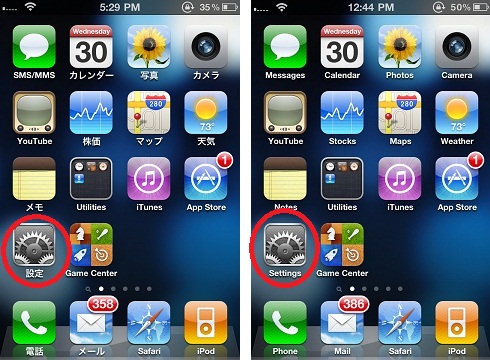
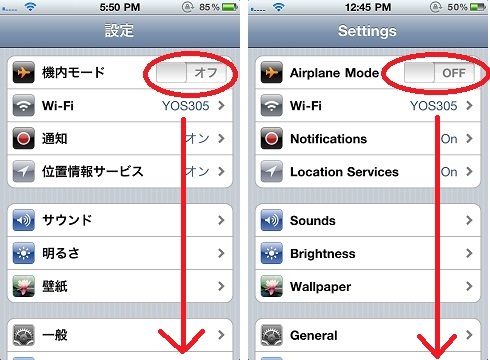
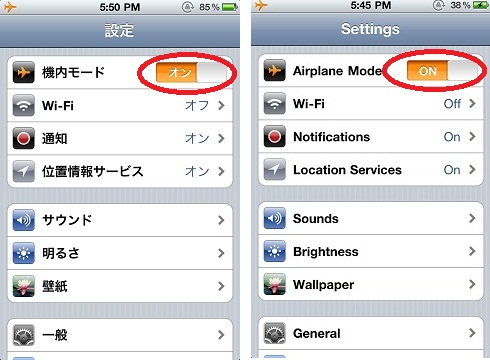
約10~30秒ほどすると、画面に「No SIM card installed(SIMカードが挿入されていません)」のポップアップメッセージが出るので、「OK」をタッチし、「Airplane Mode(機内モード)」をOFF(オフ)にします。
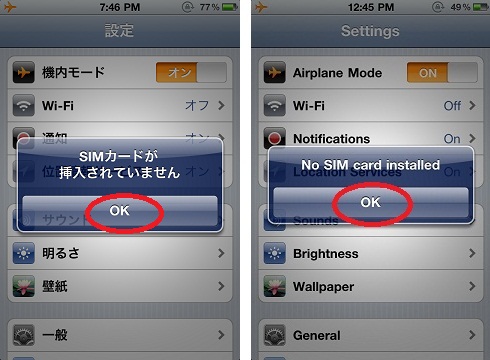
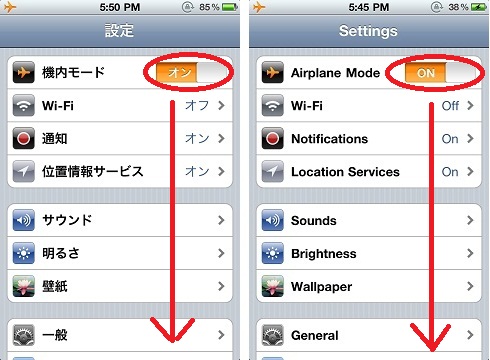
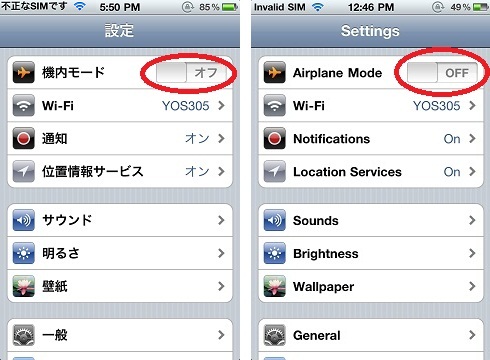
数秒後、信号の棒が立ち、挿入したSIMのキャリア名が画面左上に表示されます。
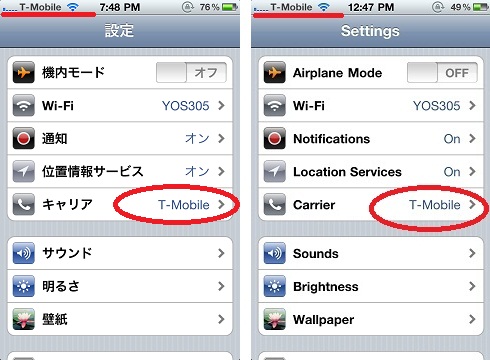
もし、しばらく(約10-30秒)してもキャリア名が自動的に表示されなければ、「Carrier(キャリア)」をタッチし、
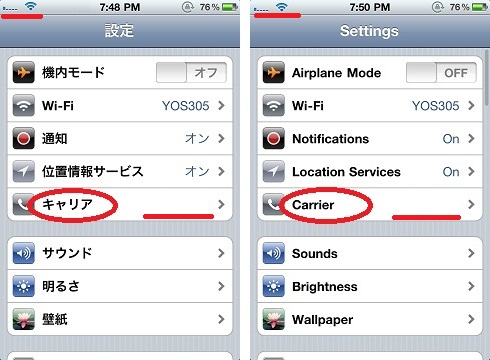
キャリアが表示されたら、(←それまでしばらく掛かる)、SIMのキャリアを選択し、
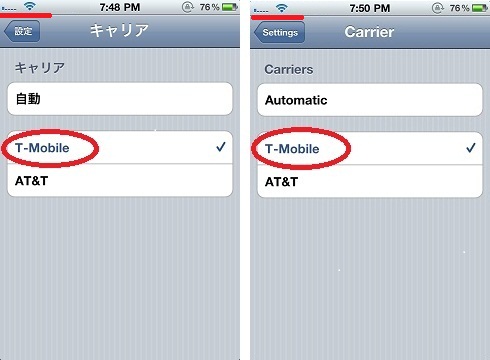
数秒待ってください。キャリア名が左上に表示されるはずです。
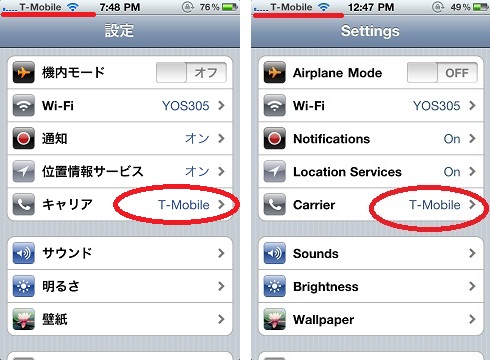
もし、ステップ4が成功しなければ、「電源」ボタンの3秒以上の長押しでiPhoneの電源を切り、ステップ1から再度行ってください。
なお、私は3回ほどSIMをトレイに入れなおして、トレイもiPhone4から出し入れした後、うまく行きました。
新しいSIMでインターネット(パケット通信)を使う場合は、そのSIMのキャリアのAPNの設定などが必要です。
注意:パケット通信をするには、必ず『設定⇒一般⇒ネットワーク⇒データローミング』を『オン』にしてください。
4.再SIMロック解除が必要な時
Gevey Turbo SIMは、
■iPhone 4の電源を完全にオフにした後、
■iPhone 4のバッテリーが無くなってオフになった後、
■iPhone 4のOSを復元したり、アップデートした後、
■iPhone 4からSIMを抜いた後、
などの時に、上記3.SIMロック解除の方法を再度行い、再SIMロック解除を実行する必要があります。
したがって、出先でiPhone 4の電源が切れてしまったときなどのために、商品パッケージ同封の説明書、または、それを日本語に訳したものを、失くさずに必ず持って歩くようにしたほうが良いです。
5.注意
GeveyマイクロSIMトレイを使うために抜き出したオリジナルのiPhone 4マイクロSIMトレイは、失くさないように保存しておいてください。
オリジナルSIMトレイには、そのSIMトレイが挿入されていたiPhoneのIMEI番号とシリアル番号が印刷されています。iPhoneが故障して、iPhone本体に電源がまったく入らないために、iPhoneの固体番号が調べられなくなったときには、アップルストアの店員はこのマイクロSIMトレイ(iPhone3/3Gsの場合は、標準SIMトレイ)に印刷されているIMEI番号かシリアル番号を使って、アップル社のデータベースと照合して、購入者や購入年月日などを調べます。
そういう意味では、他のiPhoneのSIMトレイを挿入すると、本体とSIMトレイのIMEI番号/シリアル番号が一致しないので、アップルストアに修理に出す際にはそれもダメです。
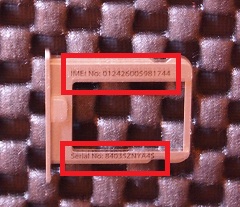
注意:パケット通信をするには、必ず『設定⇒一般⇒ネットワーク⇒データローミング』を『オン』にしてください。
6.このSIMロック解除法の原理
このSIMロック解除法の原理の説明が、以下のページに(英文で)掲載されています。興味のある方は、読んでみてください。
How Gevey SIM Unlocks iPhone 4 On Baseband 2.10.04 / 3.10.01 – 2011年3月17日
私も、後で暇があったら、ここに日本語でサマリーを追加したいと思います。
はじめまして、こんにちは。
いつもHPを拝見させていただいています。
NY在住です。
いまだにiPhone4を使っており(ソフトバンクで購入したもの)
セッティングをし直すたびに
このメージを見ながらおこなっていました。
昨年12月半ばくらいから、
エアプレーンモードにした後に「最初からやり直してください」的なメッセージが出て
何度セッティングをやり直してもできなくなってしまい、
電話機能が(ノーサービス」で使えない状態です。
もう古い機種なので、できなくなってしまったのでしょうか?
A Yoshida 返信:
2017年2月10日 11:30 AM
使っているSIMは、AT&T GoPhoneまたはそのMVNO(H2O、古いHanacell SIM、など)ですか?
また、SIM下駄も、2G回線しか使えないやつですね。(3G対応していない。)
AT&Tは昨年(2016年)末までに2G回線を停波しました(一部の地域ではそれよりも前に停波)ので、AT&T(とそのMVNO)のSIMでは2G回線に接続できません。T-Mobile USまたはそのMVNOのSIM(UltraSIM、ZIP SIMなど)に変更してみてください。